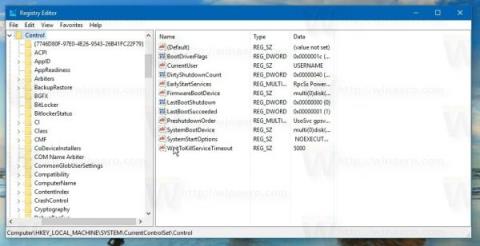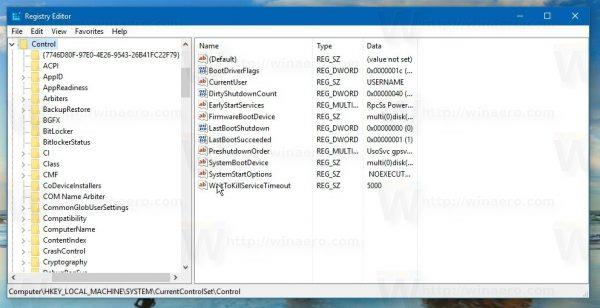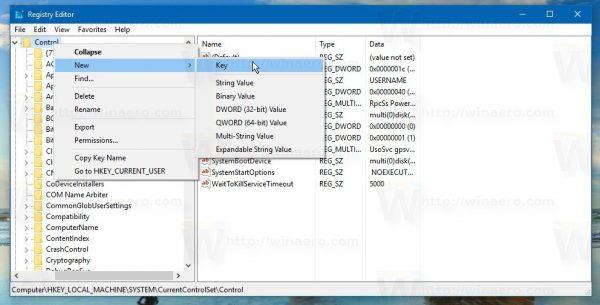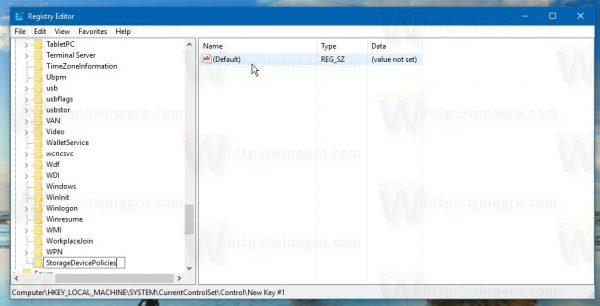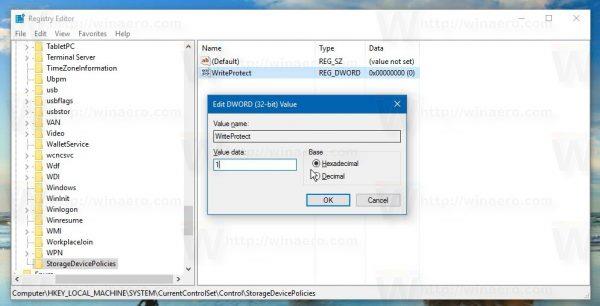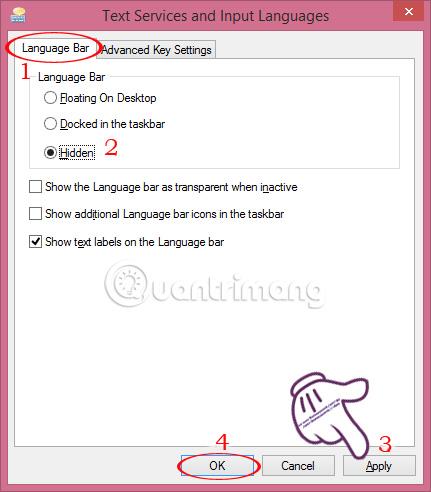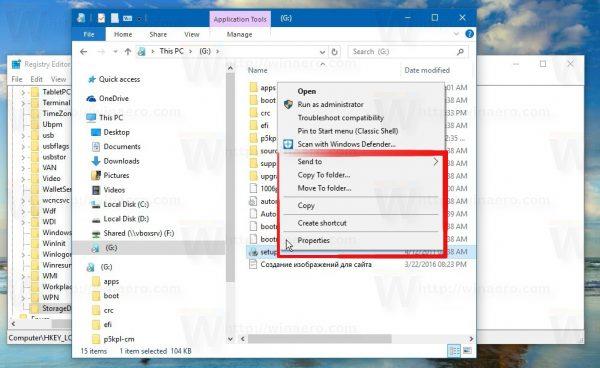Du kanske inte vet, men Windows 10 tillåter aktivering av "Skrivskydd"-läge för att skydda USB-lagringsenheter. När detta läge är aktiverat kommer inspelningsbehörigheterna på bärbara hårddiskenheter (USB-enheter, etc.) att begränsas. Detta är extremt användbart, det är ett extra säkerhetsalternativ på ditt system.
Aktivera USB "Skrivskydd"-läge på Windows 10:
För att aktivera USB "Skrivskydd"-läge på Windows 10, följ stegen nedan:
1. Öppna Registereditorn.
För att göra detta, tryck på tangentkombinationen Windows + R för att öppna kommandofönstret Kör , skriv sedan in regedit där och tryck på Enter .
Om ett UAC- dialogfönster visas på skärmen klickar du på Ja för att fortsätta.
2. I fönstret Registerredigerare navigerar du till nyckeln:
HKEY_LOCAL_MACHINE\SYSTEM\CurrentControlSet\Control
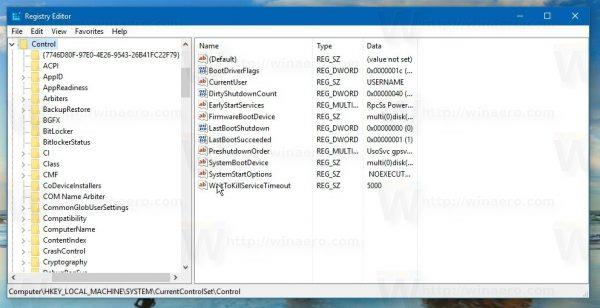
3. Här skapar du en ny underordnad nyckel och namnger nyckeln StorageDevicePolicies .
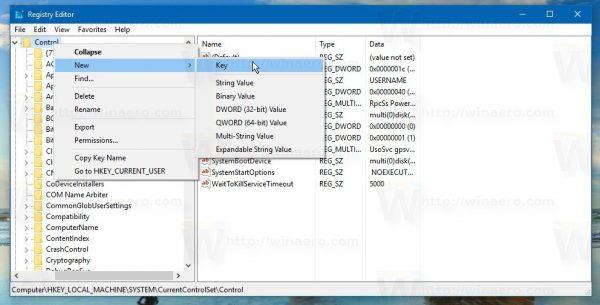
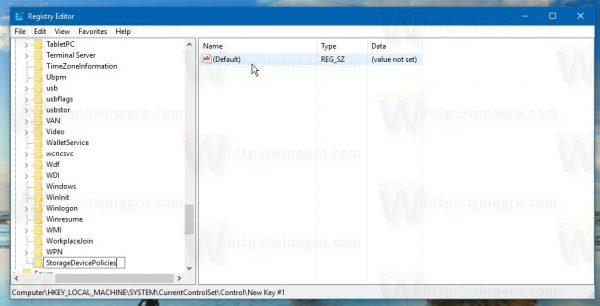
4. Vid StorageDevicePolicies-nyckeln, titta på den högra rutan, högerklicka på ett tomt utrymme, välj Nytt => DWORD-värde (32-bitars) och namnge detta DWORD-värde WriteProtect .
Dubbelklicka på WriteProtecrt för att öppna ett nytt fönster, där du ställer in värdet i värdedataramen till 1 .
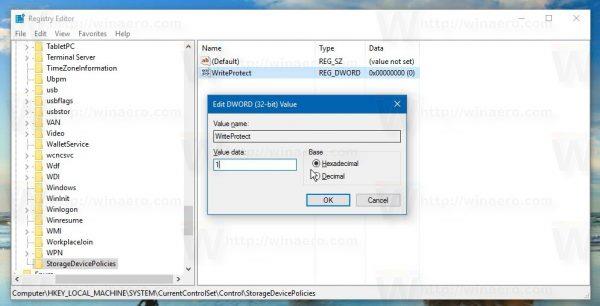
5. Anslut alla USB-enheter du någonsin har anslutit till din dator.
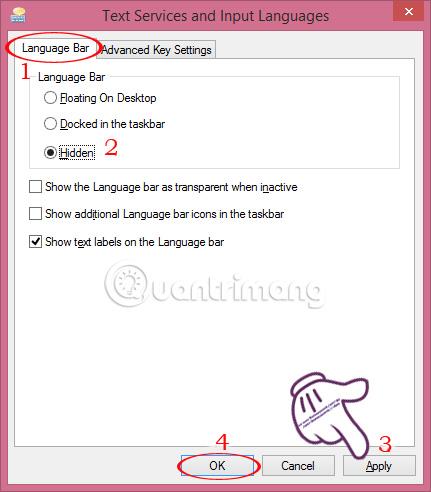
Efter att ha ställt in WriteProtect- värdet till 1 och återanslutit USB-enheten kommer begränsningarna att tillämpas omedelbart. Alla nya USB-enheter som är anslutna till din dator kommer att vara skrivskyddade. Kommandon som Ny och Ta bort kommer också att försvinna från snabbmenyn.
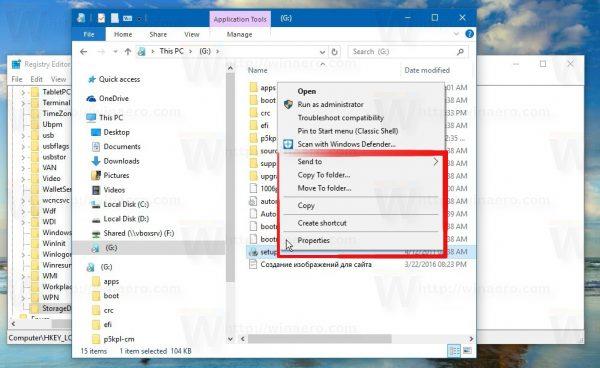

För att återställa till originalläget behöver du bara ta bort WriteProtect-värdet och du är klar.
Dessutom kan du hänvisa till de detaljerade instruktionerna i videon nedan:
Och för att spara tid kan du använda det förredigerade registret.
Ladda ner det förredigerade registret till din dator och installera det här.
Lycka till!